Александр Ватаманюк - Домашние и офисные сети под Vista и XP
- Название:Домашние и офисные сети под Vista и XP
- Автор:
- Жанр:
- Издательство:046ebc0b-b024-102a-94d5-07de47c81719
- Год:2008
- Город:Санкт-Петербург
- ISBN:978-5-91180-897-6
- Рейтинг:
- Избранное:Добавить в избранное
-
Отзывы:
-
Ваша оценка:
Александр Ватаманюк - Домашние и офисные сети под Vista и XP краткое содержание
Количество персональных компьютеров в нашей стране растет год от года. Сегодня во многих семьях имеется два или даже три компьютера.
Чтобы воспользоваться всеми преимуществами такой ситуации, компьютеры в вашей квартире стоит объединить сетью. Это позволит вам играть по сети в компьютерные игры, совместно использовать дисковое пространство, принтеры, модемы и другие устройства, всю сеть можно соединить с Интернетом. А в офисах сеть между компьютерами просто необходима.
Открывающиеся перспективы выглядят очень заманчиво. Но организация компьютерной сети – дело непростое, и без необходимой информации и опыта справиться с ним сложно. Вам поможет самоучитель, который вы держите в руках.
Эта книга написана профессиональным системным администратором, собственноручно проложившим не один десяток локальных сетей. Всеми секретами своего мастерства автор делится с вами. Издание поможет вам самостоятельно создать и настроить небольшую домашнюю или офисную сеть, в том числе и беспроводную. Отдельные главы посвящены настройке серверов, подключению к Интернету, антивирусной и антихакерской защите. Самоучитель ориентирован на рядовых пользователей, но и специалисты найдут в нем много интересного.
Домашние и офисные сети под Vista и XP - читать онлайн бесплатно ознакомительный отрывок
Интервал:
Закладка:
• была допущена ошибка при обжиме коннекторов;
• сетевая карта частично вылезла из слота;
• неисправен слот, в который установлена сетевая карта;
• неисправна сетевая карта.
Если индикатор соединения горит на двух сетевых картах, то, значит, соединение установлено. Теперь, чтобы компьютеры могли обмениваться между собой информацией, нужно установить драйверы, сетевые протоколы и настроить права доступа к ресурсам. О том, как это правильно сделать, читайте в части 3, посвященной вопросам настройки программного обеспечения.
Если индикатор не горит, то неисправность нужно искать в соединительном кабеле или в сетевых адаптерах.
Соединение с помощью кабеля на основе витой пары
Как уже упоминалось, использование кабеля на основе витой пары позволяет добиться хороших показателей быстродействия сети. При использовании кабеля пятой категории теоретическая скорость передачи данных составляет 100 Мбит/с, а при соединении двух компьютеров она почти равна реальной.
Для соединения двух компьютеров с помощью кабеля на основе витой пары понадобится два коннектора с двумя колпачками (можно и без них), отрезок кабеля нужной длины и соответствующий инструмент (рис. 11.18). Однако в этом случае при обжиме коннекторов нужно придерживаться немного других правил, чем когда компьютеры соединяются посредством коммутаторов или другого оборудования.

Рис. 11.18. Детали и инструмент, необходимые для соединения компьютеров с помощью кабеля на основе витой пары
Кабель, созданный по таким правилам, называется кросс-овер-кабелем, или перевернутым кабелем. Прежде чем рассказывать о принципе его создания, коротко рассмотрим структуру самого кабеля.
Возьмем для примера восьмижильный кабель. В кабеле пятой категории для передачи и приема данных, соответственно, используется по четыре проводника.
Чтобы соединить два компьютера, не используя концентратор, нужно поменять местами некоторые пары проводников. Изначально проводники расположены в коннекторе согласно стандарту EIA/TIA-568B (рис. 11.19).

Рис. 11.19. Стандартное расположение проводников в разъеме
В табл. 11.4 показано, какие из проводников нужно поменять местами, чтобы получить кабель кросс-овер.
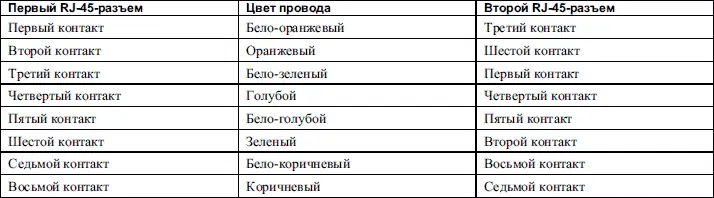
Собрав кабель, остается подключить его к сетевым картам. Если индикатор подключения на сетевой карте не горит, то, значит, была допущена ошибка при обжиме кабелей, конечно, если сетевая карта заведомо исправна.
Теперь остается только настроить параметры сетевого окружения. О том, как это правильно сделать, см. главу 13.
Соединение с помощью USB-кабеля
USB-соединение в силу того, что при этом используют кабель, относится к нуль-модемным соединениям. Правда, данный тип не так распространен, как, например, соединение с помощью LPT-порта.
Главный недостаток USB-соединения – его относительно высокая стоимость. Многие пользователи предпочитают потратить те же деньги на покупку хороших сетевых карт и коаксиального шнура или кабеля на основе витой пары. Однако USB-соединение все же используют, и в некоторых случаях оно даже оправдано. Что, например, делать, если есть ноутбук, не имеющий сетевой карты, а его нужно соединить с другим компьютером? Один из выходов – использовать нуль-модемное соединение.
Для USB-соединения двух компьютеров используют специальный кабель (рис. 11.20), имеющий модуль, который отвечает за некоторые преобразования сигнала. Его длина составляет примерно 3–3,6 м, хотя может доходить до 20 м. Однако помните: чем длиннее кабель, тем ниже скорость передачи данных.

Рис. 11.20. USB-кабель, используемый для соединения двух компьютеров
При таком типе подключения отображаются все папки каждого компьютера вне зависимости от прав доступа.
Соединение через FireWire-порт
Для организации такого соединения нужно иметь следующее.
• Fire Wire-контроллер. Fire Wire – это последовательный порт, поддерживающий скорость передачи данных до 400 Мбит/с. Его изначальное предназначение – подключение к компьютеру видеоустройств, например видеомагнитофона, а также других устройств, требующих быстрой передачи большого объема информации, в частности внешних жестких дисков. Порты Fire Wire бывают двух типов. В большинстве настольных компьютеров используются шестиконтактные порты, а в ноутбуках – четырехконтактные.
• Fire Wire-кабель. Тип кабеля зависит от типа FireWire-портов. Соответственно бывают кабели с четырех– и шестиконтактным разъемами (рис. 11.21).

Рис. 11.21. FireWire-контроллер
Единственный неприятный момент такого соединения – слишком короткий кабель. Если пользоваться кабелем длиной до 4,5 м, то соединение будет работать на полную мощность – 400 Мбит/с. Увеличение длины кабеля до 10–15 м приводит к резкому снижению скорости передачи до 50–80 Мбит/с, хотя этого вполне хватает для любых работ.
Однако не стоит расстраиваться. Если повезет и вы найдете Fire Wire-репитер (а такие встречаются в продаже), то длину сегмента в этом случае можно увеличить до 70-100 м.
Соединение через Bluetooth
Использование технологии Bluetooth – один из самых простых способов соединения двух компьютеров. Что касается переносных компьютеров, то все сводится к настройке программной части, так как наличие Bluetooth-адаптера (рис. 11.22) у них является практически стандартом. При этом Bluetooth позволяет достигать скорости до 2–3 Мбит/с (последняя спецификация стандарта) при максимальном расстоянии в 150 м.

Рис. 11.22. Внешний вид Bluetooth-адаптера
Для соединения персональных компьютеров придется приобрести Bluetooth-адаптер и подключить его к компьютеру. Как правило, используются USB-адаптеры, подключаемые к USB-порту.
Чтобы заставить сеть работать, достаточно установить драйверы устройств, настроить рабочую группу и права доступа. О том, как это правильно сделать, см. главу 13.
Глава 12
Домашняя сеть
Появление домашних сетей абсолютно оправданно и объяснимо: если компьютеры находятся не только в офисном использовании, но и в домашнем, то почему компьютеризация в плане сетевых услуг должна касаться только офисов? Поэтому в один прекрасный день появилась первая домашняя сеть, потом еще одна и еще. Сегодня количество домашних сетей стремительно увеличивается, как растет и качество их информационного наполнения и предоставления услуг.
Читать дальшеИнтервал:
Закладка:










